交换机如何配置_怎么配置交换机
配置一台交换机的方法有多种,下面小编就通过Console(控制台)端口配置的方式来为大家讲解,这是也网络管理员第一次配置一台设备时采用的一种最基本的方法,希望对您有所帮助!
交换机配置的方法
交换机配置前的链接
console口位于交换机背板,将其与PC机的com口直连可以对交换机进行配置,连接所使用的线缆一般为一根专用的console电缆。
按照上述说明完成物理连接,将console电缆一端接交换机console口,一端接计算机的COM口,确认交换机电源已经接上。
进入超级终端,一次选择菜单,“开始”-“程序”-“附件”-“通讯”-“超级终端”。

完成连接描述:填写连接名称并且选择连接图标,

选择计算机的连接端口,也就是实际连接PC机的COM口。

设置COM1端口的属性,要想正常地配置交换机就必须保证电缆两端参数一致,不过不用担心,没有必要记住这些参数,只要单击下面“还原默认设置”就可以了。

交换机的命令行模式
用户模式
交换机启动完成后按下Enter键,首先进入的就是用户模式,在该模式下用户受到极大的限制,只能用来查看一些统计信息。命令提示如下表:

特权模式
在用户模式下输入enable(可简写为en)命令就可以进入特权模式了,用户在该模式下可以查看并修改交换机设备的配置。命令提示符如下表:
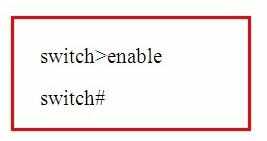
全局模式
在特权模式下输入config terminal,命令就可以进入全局配置模式,用户可以在该模式下修改交换机的全区配置。例如改变设备的主机名就是一个全局的配置。
命令提示符如下
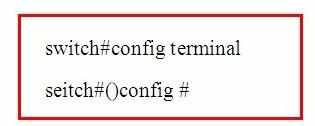
接口模式
在全局配置模式下输入inerface fasthernet就可以进入到接口模式,与全局模式不同,用户在该模式下所做的配置都是针对f01这个接口所设定的。
命令提示符如下:

在交换机的接口类型中常见的还有ethernet、gigabtethernet和tengigabtethernet(分别可简写为:e、gi和te),“e”表示以太网接口类型,也就是十兆位以太网接口:“gi”表示吉比特以太网接口类型,也就是千兆位以太网接口,“te”表示十吉比特以太网接口类型,也就是万兆位以太网接口。
如果要从特权模式回到用户模式,需要输入“disable”命令,其他无论在那个模式,只要输入“exit”就能回到前一个模式,在全局或是接口模式,只要输入“end”都能回到特权模式,或者按下“Ctrl+Z”组合键等效与命令“end”。

这四种模式有很明显的层次关系,举个例子来说,一般情况下想要进入到全局模式就必须进入到特权模式,不能以用户模式直接跳到全局模式。这里各处一一张层次关系图,帮助你记忆和理解。
